Si su unidad C: comienza a quedarse sin espacio, una de las experiencias más frustrantes puede ser averiguar qué se puede eliminar o mover a otra unidad para liberar almacenamiento. Esto es especialmente cierto con las computadoras modernas que comúnmente se configuran con unidades SSD pequeñas como unidad C:, que pueden quedarse sin espacio fácilmente debido a su menor capacidad de almacenamiento. Si está utilizando Windows Live Mail, almacenará su correo electrónico de forma predeterminada en su unidad C:. Si eres como yo y guardas casi todo tu correo electrónico, entonces tu tienda de correo Live Mail puede crecer a un tamaño muy grande. Afortunadamente, el programa proporciona la capacidad de cambiar fácilmente la ubicación donde se almacena su correo para que pueda moverlo a otra unidad que pueda tener más espacio libre disponible. Este tutorial lo guiará a través del cambio de dónde se almacena su correo electrónico de Windows Live Mail.
El primer paso para mover su tienda de correo es iniciar Windows Live Mail. Una vez que el programa haya comenzado, haga clic en el menú del programa, que se encuentra en la esquina superior izquierda del programa, como se muestra a continuación.
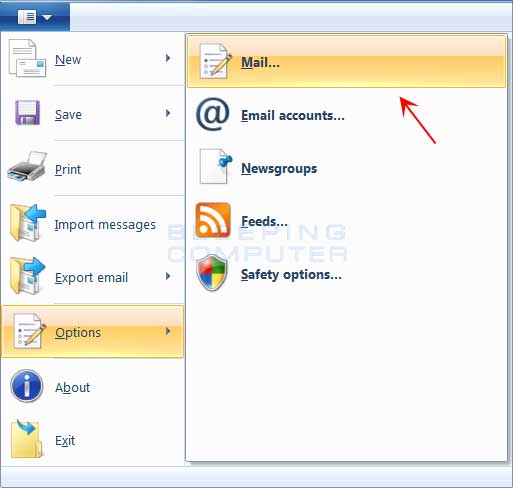
Una vez abierto el menú, haga clic en la sección de Opciones y, a continuación, haga clic en la opción de menú Correo. Esto abrirá la pestaña General de la pantalla de opciones de correo. Haga clic en la pestaña Avanzado y se le mostrará una pantalla similar a la de abajo.
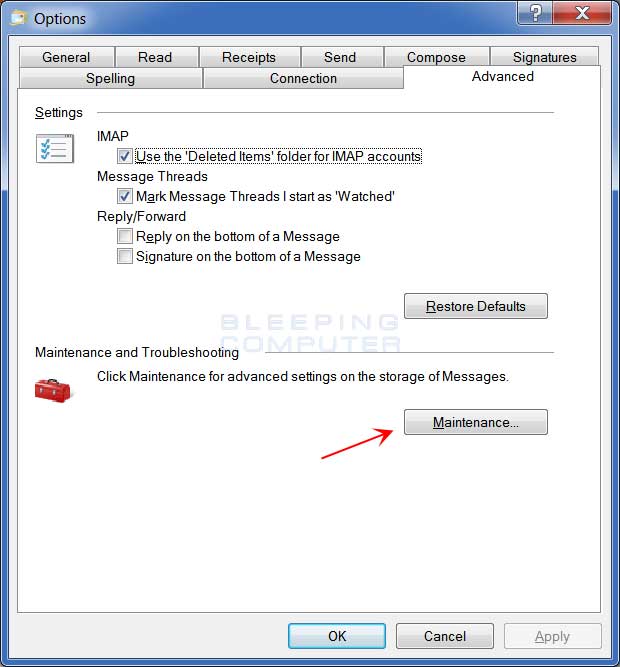
Ahora haga clic en la opción de mantenimiento como se indica en la flecha roja en la imagen de arriba. Esto le llevará a la pantalla de configuración de mantenimiento.
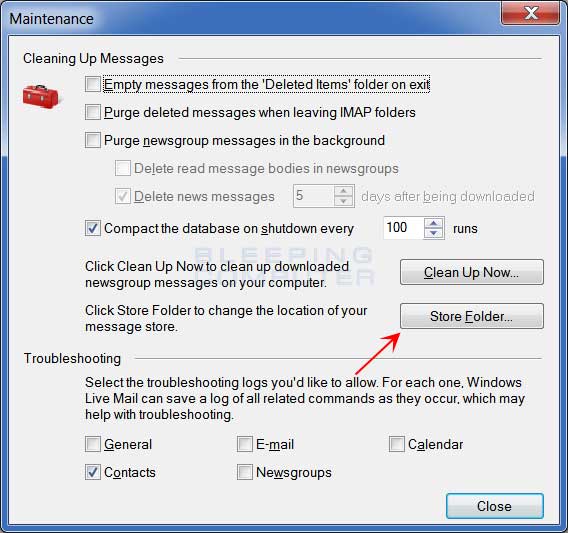
Ahora haga clic en la opción Carpeta de la tienda. Esto abrirá un pequeño cuadro de diálogo que muestra la ruta a la carpeta actual del almacén de correo.
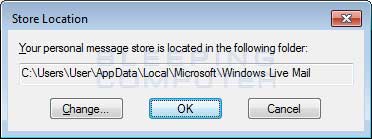
En la pantalla anterior podemos cambiar la ubicación en la que Windows Live Mail almacena su correo electrónico. Para hacer esto, haga clic en el botón Cambiar y ahora se le presentará un cuadro de diálogo Examinar donde puede seleccionar la nueva ubicación para la tienda de correo.
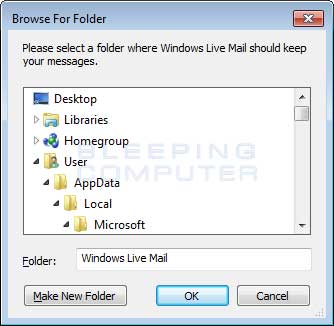
Busque una ubicación existente a la que desea mover su correo o cree una carpeta nueva. Una vez que haya terminado, haga clic en el botón ACEPTAR. Ahora se le mostrará el cuadro de diálogo Ubicación de la tienda con la nueva ruta que seleccionó.
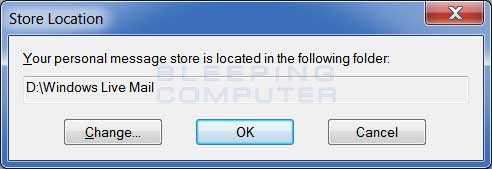
Para que Windows Live Mail use esta nueva carpeta, haga clic en el botón ACEPTAR. Una vez que haga clic en el botón ACEPTAR, se le mostrará un mensaje que indica que necesita reiniciar Windows Live Mail para que estos cambios entren en vigor. Haga clic en el botón ACEPTAR en este mensaje y luego cierre Windows Live Mail.
Una vez que cierre Windows Live Mail, el programa copiará automáticamente todas las carpetas de correo y correo existentes a la nueva ubicación.
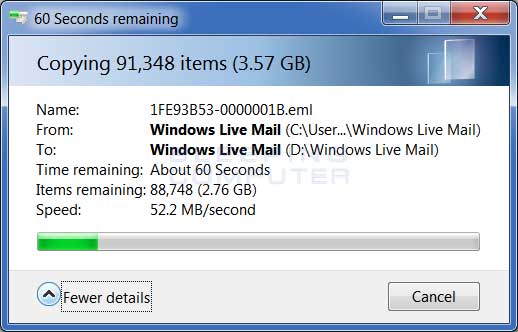
Una vez hecho esto, puede iniciar Windows Live Mail de nuevo y el programa ahora almacenará su correo en la nueva ubicación.
Desafortunadamente, a pesar de que Windows Live Mail indica que está moviendo su correo, en realidad solo lo está copiando. Aún tendrá que eliminar su antigua carpeta de Windows Live Mail para liberar espacio en su unidad C:. Para hacer esto, cierre Windows Live Mail y busque la antigua carpeta de Windows Live Mail que se encuentra debajo de la siguiente carpeta:
Windows 8, Windows7, Windows Vista: C:\Users\<nombre de inicio de sesión> AppData\Local\Microsoft\
Windows XP: C:\Documentos y configuración \ <nombre de inicio de sesión> \Datos de la aplicación\Microsoft\
Al abrir esa carpeta, verá una subcarpeta llamada Windows Live Mail. Esta es tu antigua tienda de correo. Primero cámbiale el nombre a Windows Live Mail.viejo e inicie Windows Live Mail de nuevo. Si aún puede acceder a su correo electrónico, entonces sabemos que el programa está utilizando la nueva carpeta y podemos eliminar de forma segura la antigua. Cierre Windows Live Mail de nuevo y ahora elimine Windows Live Mail.carpeta vieja. Cuando la carpeta haya terminado de eliminarse, ahora puede vaciar la papelera de reciclaje.
Windows Live Mail ahora está utilizando la nueva carpeta y ha liberado el espacio que estaba utilizando en su unidad C:.
Si tiene alguna pregunta para realizar estos pasos, consulte en el foro de Navegación Web/Correo Electrónico y Otras Aplicaciones de Internet.